В системі Windows 8.1 в залежності від ваших потреб, ви можете скористатися перевагами різних клавіатур. Зовнішня фізична клавіатура підключається до комп'ютера. Система Windows 8.1 надає також сенсорну клавіатуру для комп'ютерів, що працюють з дотиками.
Щоб використовувати сенсорну клавіатуру Windows 8.1
Щоб використовувати сенсорну клавіатуру, натисніть на екрані в тому місці, де можна вводити текст. З'явиться клавіатура. Якщо ви перебуваєте на робочому столі, натисніть значок сенсорної клавіатури на панелі завдань робочого столу, щоб відкрити її. Щоб закрити сенсорну клавіатуру, натисніть за межами текстового поля або натисніть значок сенсорної клавіатури. а потім значок закриття сенсорної клавіатури. Щоб вручну відкрити сенсорну клавіатуру (без натискання на поля або в будь-якій області, в якій ви можете писати), виконайте наступні дії:
- Швидко проведіть пальцем від правого краю до центру екрану, а потім натисніть панель Налаштування. (Якщо ви використовуєте миші, виберіть правий нижній кут екрану, наведіть курсор миші вгору, а потім натисніть панель Налаштування).
- Натисніть значок Клавіатура.
- Натисніть пункт Клавіатура і панель рукописного введення.

Щоб змінити сенсорну клавіатуру
Щоб використовувати іншу сенсорну клавіатуру або перемкнути розкладку клавіатури на іншу мову, натисніть значок сенсорної клавіатури в нижньому правому куті клавіатури, а потім натисніть розкладку клавіатури, до якої ви хочете перейти. Якщо Ви тримаєте планшет в обох руках, ви можете переключитися на клавіатуру для великих пальців, розділивши на дві групи по обидва боки екрану, що значно спрощує роботу. Змініть розмір клавіатури для великих пальців, натиснувши і зсунувши три точки поряд з пропуском зліва від клавіатури.
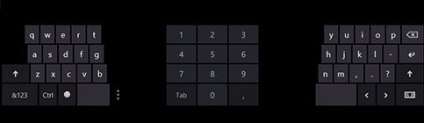
Клавіатурні пропозиції і поправки
Під час роботи з сенсорною клавіатурою для Windows можна використовувати текстові пропозиції, які допомагають швидше вводити слова або виправляти помилки. Щоб вставити пропозицію, натисніть його або, коли воно вже вибрано, просто натисніть клавішу пробілу. Щоб перевести виділене слово, швидко проведіть пальцем вправо або вліво на клавіші пробілу.
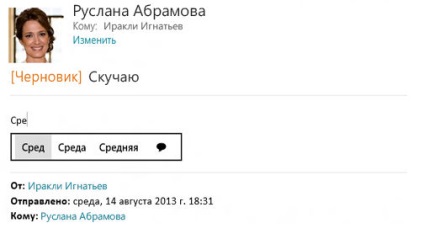
Поради та рекомендації по сенсорної клавіатури
Ось кілька порад і рекомендацій, що дозволяють більш ефективно використовувати сенсорну клавіатуру.
Примітка. Якщо сенсорна клавіатура відображається в невідповідний час, можливо, ваш комп'ютер налаштований неправильно. Щоб вирішити цю проблему, спробуйте запустити програму для усунення неполадок з сенсорною клавіатурою.